Ako odstrániť obrázky automatického zálohovania Google
Rôzne / / April 03, 2023
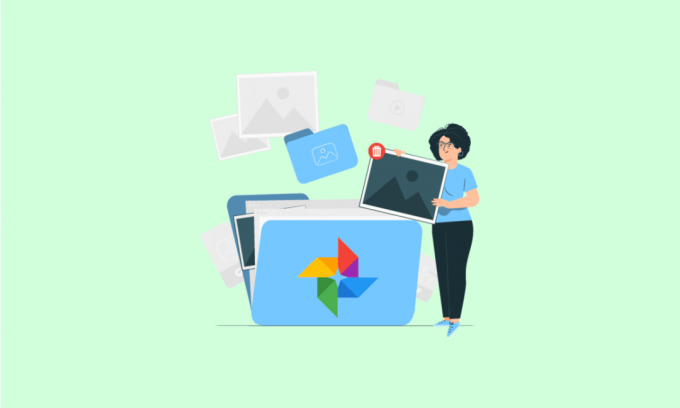
Všetci vieme, ako sa Fotky Google stali súčasťou nášho života, kde fotografie žijú roky v našich mobilných telefónoch a pripomínajú nám naše šťastné i smutné spomienky. Keď sa však tieto fotografie automaticky uložia na Disk Google, môžu zabrať takmer 80 percent úložiska vášho zariadenia a spôsobiť poruchu zariadenia. Zaujíma vás, ako efektívne môžete odstrániť automaticky zálohované obrázky Google a natrvalo zabrániť Fotkám Google ukladať fotografie? Prečítajte si celý tento článok, aby ste podrobne porozumeli, ako odstrániť fotografie zo zálohy Google bez toho, aby ste ich odstránili z telefónu, a odstrániť obrázky z automatických záloh Google.
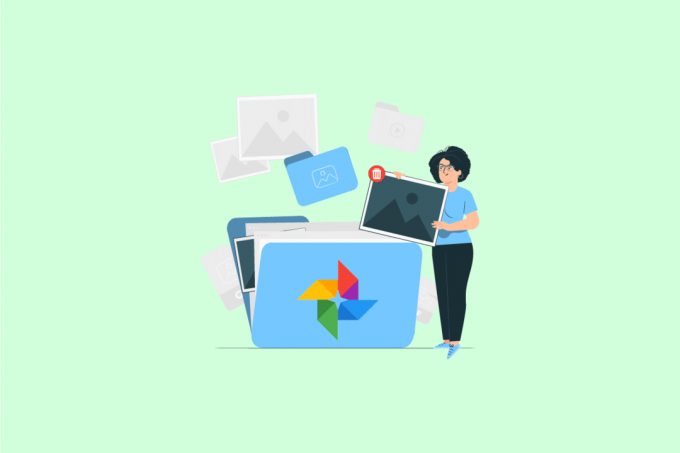
Obsah
- Ako odstrániť obrázky automatického zálohovania Google
- Ako odstrániť obrázky automatického zálohovania v systéme Android?
- Ako odstránite fotografie zo Zálohovania a synchronizácie Google?
- Ako odstránite fotografie automatického zálohovania na Samsung?
- Ako odstránite svoj album automatického zálohovania?
- Ako automaticky ukladáte na Disk Google?
- Ako odstránite fotografie zo zálohy Google bez toho, aby ste ich odstránili z telefónu?
- Ako odstrániť obrázky automatického zálohovania Google?
- Ako zastavíte Fotky Google v ukladaní fotografií?
- Ako vypnete archív albumov Google?
- Ako odstránite automatické zálohovanie programu Picasa?
Ako odstrániť obrázky automatického zálohovania Google
Pokračujte v čítaní ďalej a nájdite kroky vysvetľujúce, ako podrobne odstrániť obrázky automatického zálohovania Google s užitočnými ilustráciami na lepšie pochopenie.
Poznámka: Keďže smartfóny nemajú rovnaké možnosti nastavení, líšia sa od výrobcu k výrobcovi. Preto pred zmenou akýchkoľvek nastavení skontrolujte. Uvedené kroky boli vykonané na OnePlus Nord 5G telefón.
Ako odstrániť obrázky automatického zálohovania v systéme Android?
Ak chcete odstrániť obrázky automatického zálohovania Google, postupujte podľa nasledujúcich krokov:
1. Otvor Fotky Google aplikáciu na vašom zariadení.

2. Klepnite a podržte požadovanú fotografiu chcete odstrániť a klepnite na Odstrániť.
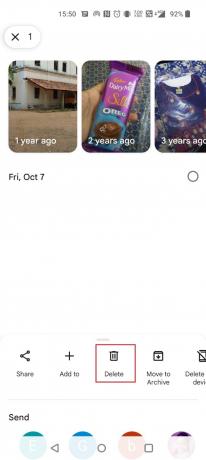
3. Klepnite na Presunúť do koša.
Poznámka: Komu natrvalo odstrániť fotografie, odstráňte ich z Priečinok Kôš tiež.

Prečítajte si tiež: Ako obnoviť natrvalo odstránené súbory z Fotiek Google
Ako odstránite fotografie zo Zálohovania a synchronizácie Google?
Ak chcete manuálne automaticky zálohované fotografie Google odstrániť, môžete to urobiť v aplikácii Fotky Google. Nasledujkroky uvedené vyššie na odstránenie nepotrebných fotografií.
Ako odstránite fotografie automatického zálohovania na Samsung?
Medzi obrovské využitie telefóny so systémom Android v Indii a v zahraničí je Samsung najpopulárnejší. Zariadenia Samsung vám umožňujú ukladať všetky vaše duplicitné údaje prostredníctvom Automatické zálohovanie Samsung vlastnosť. Môžete tiež naplánovať zálohovanie na svojom zariadení. Ak chcete odstrániť obrázky automatického zálohovania Google, môžete postupovať podľa pokynov kroky uvedené vyššie v aplikácii Fotky Google.
Ako odstránite svoj album automatického zálohovania?
Vymazať automaticky zálohovaný album je veľmi jednoduché. Postupujte podľa jednoduchých krokov.
1. OTVORENÉ Fotky Google a klepnite na Knižnica z pravého dolného rohu.

2. Otvor požadovaný album ktoré chcete vymazať.
3. Klepnite na ikona s tromi bodkami z pravého horného rohu.

4. Vyberte Odstrániť album.

5. Klepnite na Odstrániť z vyskakovacieho okna.

Ako automaticky ukladáte na Disk Google?
Chcete automaticky ukladať obrázky a videá na Disk Google? Môžete to urobiť bez väčších problémov. Prejdite si kroky a budete môcť automaticky ukladať na Disk Google a kedykoľvek k nim pristupovať.
1. OTVORENÉ Fotky Google na vašom zariadení.
2. Klepnite na ikona profilu z pravého horného rohu.

3. Vyberte si Nastavenia fotiek.

4. Klepnite na Zálohovať a synchronizovať.

5. Zapnúť prepínač pre Zálohovať a synchronizovať.

Prečítajte si tiež: Ako povoliť alebo zakázať Google Sync
Ako odstránite fotografie zo zálohy Google bez toho, aby ste ich odstránili z telefónu?
Ak chcete odstrániť obrázky automatického zálohovania Google bez ich odstránenia zo zariadenia, musíte vypnúť Prístup k úložisku. Odstránením fotografií z Fotiek Google sa potom neodstránia zo zariadenia. Ak chcete odstrániť záložné fotografie Google bez toho, aby ste ich odstránili z telefónu, postupujte podľa nasledujúcich krokov:
1. OTVORENÉ nastavenie na vašom zariadení.
2. Klepnite na Aplikácie.

3. Klepnite na Správa aplikácií.

4. Vyberte si Fotografie.
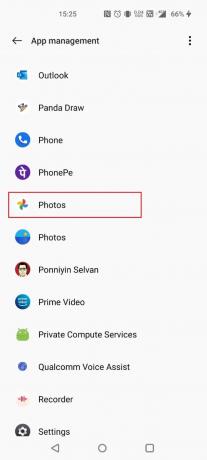
5. Klepnite na Povolenia.

6. Vyberte si Skladovanie.

7. Klepnite na nepovoliť.

8. Klepnite na ANI NEPOVOĽUJTE.

Po odstránení sa zálohované Fotky Google vymažú bez toho, aby sa odstránili z vášho telefónu.
Prečítajte si tiež: Oprava Fotiek Google, ktoré nedokážu uložiť zmeny
Ako odstrániť obrázky automatického zálohovania Google?
Ak chcete odstrániť obrázky automatického zálohovania Google, postupujte podľa nasledujúcich krokov:
1. Otvor Fotky Google aplikáciu a ťuknite a podržte požadovanú fotografiu chcete odstrániť.
2. Klepnite na Odstrániť > Presunúť do koša.

Ako zastavíte Fotky Google v ukladaní fotografií?
Ak sa naozaj bojíte, že budete čeliť problémom s vyčerpaním mobilného úložiska, môžete Fotkám Google zabrániť v automatickom ukladaní fotografií. Kroky nižšie urobia presne to.
1. OTVORENÉ Fotky Google na vašom príslušnom zariadení.
2. Klepnite na ikona profilu > Nastavenia fotografií > Zálohovať a synchronizovať.

3. Zapnúť prepínač pre Zálohovať a synchronizovať.

Ako vypnete archív albumov Google?
Google predstavil novú funkciu známu ako O mne alebo Archív albumov kde nájdete všetky vaše fotografie archivované špeciálne pre vás. Nemôžete ho vypnúť, ale môžete zrušiť archiváciu obrázkov podľa nasledujúcich krokov.
1. OTVORENÉ Fotky Google a klepnite na Knižnica.
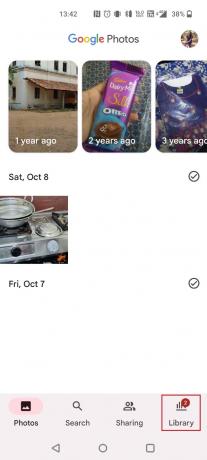
2. Klepnite na Archív vo Fotkách Google.

3. Vyberte požadované obrázky a klepnite na ikona s tromi bodkami z pravého horného rohu.

4. Klepnite na Zrušiť archiváciu.

Prečítajte si tiež: Zlúčiť viacero účtov Disku Google a Fotiek Google
Ako odstránite automatické zálohovanie programu Picasa?
Picasa bol zálohovací program špeciálne navrhnutý na zálohovanie fotografií. Zálohuje fotografie pripojením sa k disku počítača. Dovolilo ti to upravovať, organizovať a zdieľať ich. Ale ako viete, Picasa bola najprv získaná a neskôr ukončená spoločnosťou Google. Pomocou nasledujúcich krokov však môžete nájsť a odstrániť súbory s obrázkami automatického zálohovania programu Picasa.
Poznámka: Uistite sa, že ste sa prihlásili do rovnakého účtu Google, ktorý bol predtým prepojený s programom Picasa.
1. Navštíviť Archív albumov Google a otvorte stránku požadovaný obrázok.
2. Potom kliknite na ikona s tromi bodkami.

3. Kliknite na Odstrániť fotku > VYMAZAŤ na trvalé odstránenie fotografie z automatického zálohovania programu Picasa.

Odporúčané:
- Ako odstránite svoj 2K účet
- Ako sa zbaviť navrhovaných príspevkov na Instagrame
- Ako môžete odstrániť účet Amazon Photos
- 10 spôsobov, ako opraviť nezálohovanie Fotiek Google
Dúfame, že ste sa dozvedeli, ako na to odstráňte obrázky automatického zálohovania Google. Neváhajte nás kontaktovať so svojimi otázkami a návrhmi prostredníctvom sekcie komentárov nižšie. Dajte nám tiež vedieť, o čom sa chcete dozvedieť ďalej.



